pdf压缩到指定大小该怎么操作呢?发布时间:2021年06月15日 15:28
我们都知道,有时候,pdf格式文件是一种可移植文档文件格式,它用于呈现和交换文档,与软件,硬件或操作系统无关。我简单给同学们解释一下,也就是说,PDF文件不管是在Windows Unix还是苹果公司的Mac OS操作系统中都是通用的。那么,很多时候我们需要pdf导出,那同学们知道我们在导出的时候pdf压缩到指定大小该怎么操作吗?今天,我们就来针对这个问题简单说一下吧!希望可以帮助到你们哦!一起来看看吧!
方法一:利用编辑器缩小PDF大小
PDF文件压缩可以使用PDF编辑软件来实现。首先我们打开PDF编辑软件,然后点击上方的【文件】并选择其中的【另存为其他】。在弹出的框中点击【减小PDF大小】,点击【确定】即可。
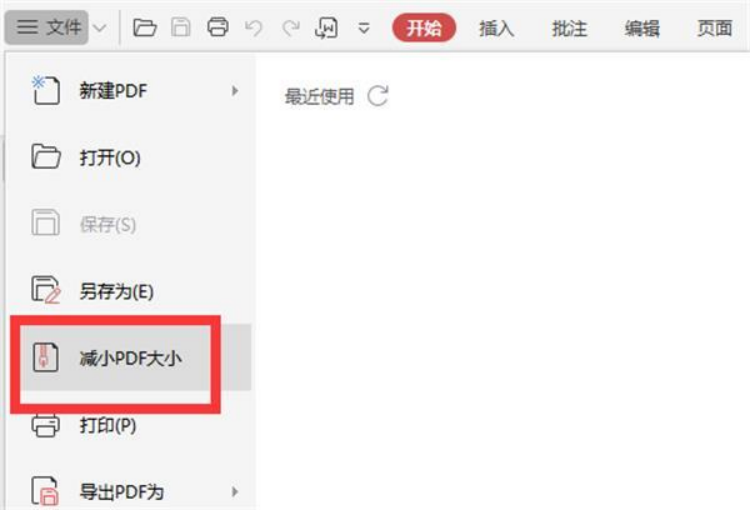
方法二:利用嗨格式PDF转换器
现在的PDF转换器功能是很齐全很强大的!嗨格式PDF转换器除了相应的PDF和文件互转功能,还支持PDF文件压缩、合并。首先我们打开嗨格式PDF转换器,选择主页的【PDF压缩】功能。
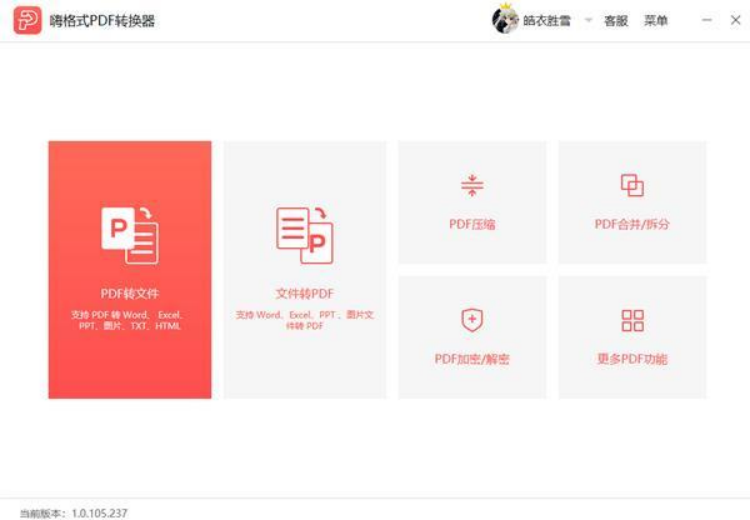
进入到【PDF压缩】界面后就可以点击中间区域批量上传PDF文件啦!文件添加好后还要根据需求选择一下压缩等级和输出目录,这里我们选择【高级压缩】并设置【压缩后大小】中的滑块,最后点击【开始压缩】,等待片刻就压缩好啦!
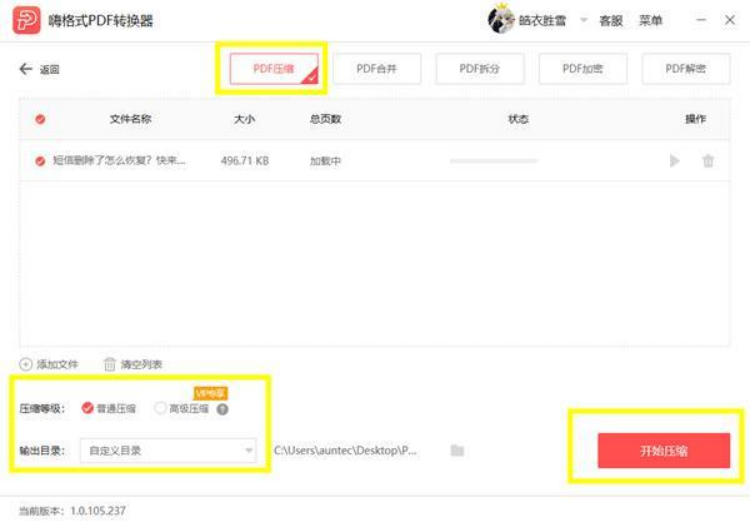
方法三:嗨格式PDF在线工具
如果同学们不想下载安装软件,也没关系,我们可以用在线PDF文档处理平台中压缩PDF文件。我们登录在线PDF文档处理平台,选择其中的【PDF压缩】选项。
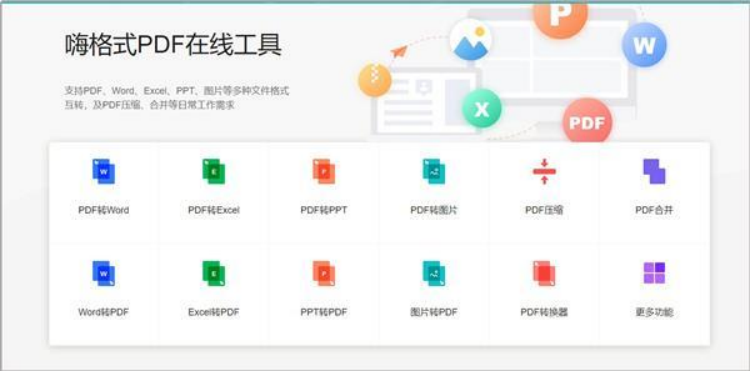
页面跳转后我们选择上传需要压缩的PDF文件。接着点击下方的【开始压缩】,等待片刻即可下载压缩完成的文件啦!
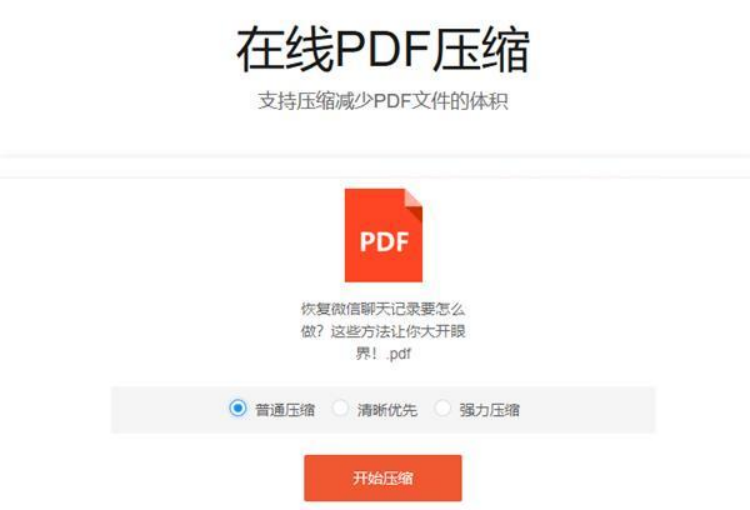
以上就是我分享的pdf压缩到指定大小的三种方法了。我个人觉得这3种方法都是很简单的。总之,我们在工作中总会接触到体积较大的PDF文档,打开、传输都不是很方便,学会了上面三个PDF压缩小技巧,PDF压缩大小就是分分钟的事儿!那我们今天的课程分享到这里就要结束了,我们下期再见吧!
本篇文章使用以下硬件型号:联想小新Air15;系统版本:win10;软件版本:嗨PDF转换器1.1.216.739。













